iPad数据恢复方法
iPad数据恢复方法。iPad上市后得到了不少用户的喜欢,过年期间,很多用户喜欢使用iPad,一般是用于聊天,看视频,看小说等操作。那么在误删iPad中数据,诸如照片、视频、聊天记录和文档等资料,该如何恢复呢?
今天我将给介绍详细教程解析,大家学习下如何恢复已误删数据的iPad。本文以恢复iPad照片为例,借助数据蛙苹果恢复专家来恢复iPad设备因刷机、误删等丢失的数据。学会恢复教程的朋友,可以先下载数据蛙苹果恢复专家软件在您的电脑上,之后开始恢复iPad丢失数据的操作,当然该操作流程也可同样适用于恢复iPad上的其他数据哦。
第一种:通过iTunes备份文件复原iPad数据(需已备份)
我们知道,苹果官方iTunes备份的还原方式只能整机还原,意味着如果您想恢复以前iPad在iTunes备份中的照片只能将目前的iPad恢复到历史备份的状态。如果想要单独导出这iTunes备份文件中的照片,可以通过数据蛙苹果恢复专家的「从iTunes备份中恢复」模式进行恢复。
第一步:运行电脑已安装的数据蛙苹果恢复专家,打开后在软件主界面可以看到支持2种模式恢复数据。此处选择第2种「从iTunes备份中恢复」。
第二步:在软件主界面右侧选择想要扫描的备份文件,点击「开始扫描」后,软件将对iTunes备份文件进行深度检索提取。
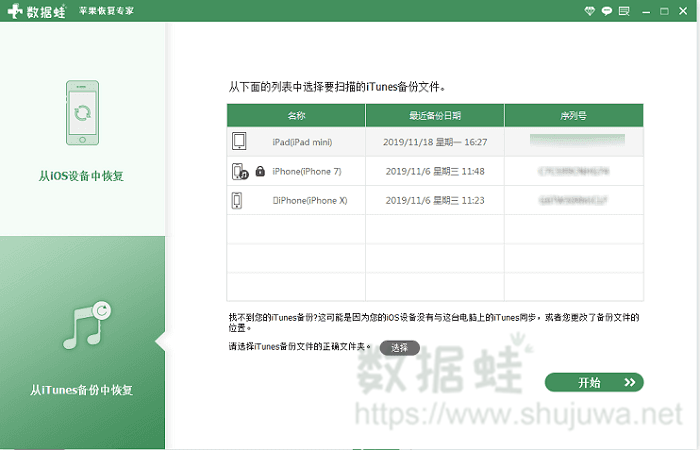
第三步:预览软件检索提取完毕的照片。为了更快定位到照片,可以在软件左侧选择「相机胶卷」,即可看到iTunes所备份的iPad资料中的照片,挑选想要的照片,恢复存放在电脑新建文件夹,设置好保存的路径即可。
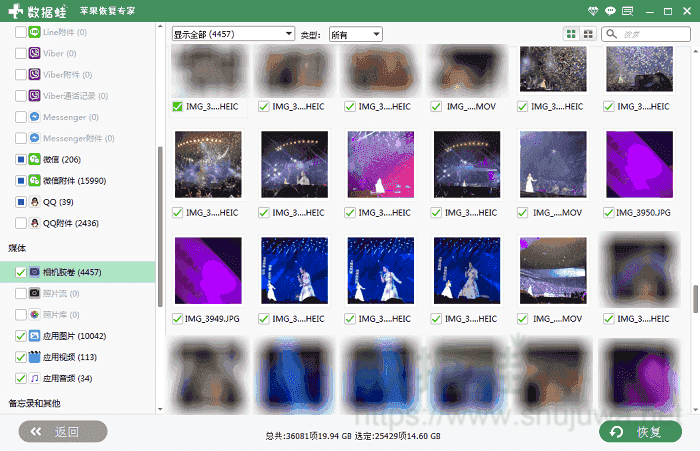
第二种:iPad数据恢复工具扫描恢复iPad数据(无需备份)
如果您不曾在电脑使用过iTunes备份iPad,那么建议您直接使用接下来介绍的第二种办法——直接扫描iPad设备。下面我们一起跟着教程一步一步来操作:
方法步骤:先将iPad设备连接到计算机或Mac上。点击「开始扫描」,扫描过程就开始了。当扫描结束时,您可以看到数据蛙苹果恢复专家可以恢复的一切数据,勾选需要的照片同样「恢复」保存在电脑。
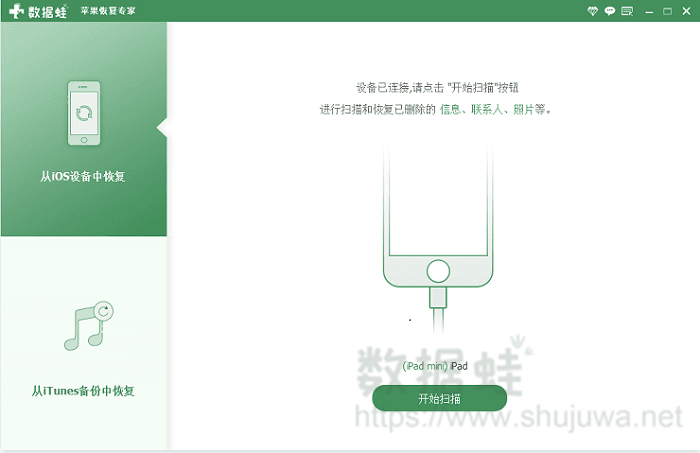
iPad数据恢复方法,详细教程解析。看完上述的以恢复iPad照片为例的流程介绍,你学会了吗?软件支持先试用,后购买!对于那些想在购买之前更好地了解这个软件的朋友,只需访问数据蛙(www.shujuwa.net)的官方网站并下载免费版本进行使用扫描哦。

先试用 后付费 一键扫描 即扫即可看结果